苹果手机短信备份到新手机华为的方法有很多种,可以通过iCloud备份、iTunes备份或者使用第三方工具进行转移,其中使用iCloud备份是最常见的方法,只需在苹果手机上进行备份操作,然后在华为手机上登录相同的iCloud账号即可同步短信数据。也可以通过iTunes备份将短信保存到电脑上,再通过数据线或者传输工具将备份文件传输到华为手机中。无论采用哪种方法,都能轻松地将苹果手机中的短信数据导入到新的华为手机中,让用户无需担心信息丢失的问题。
苹果手机短信怎么导入华为手机
具体步骤:
1.点击华为手机<设置>,进入设置功能菜单,点击<系统>按键;
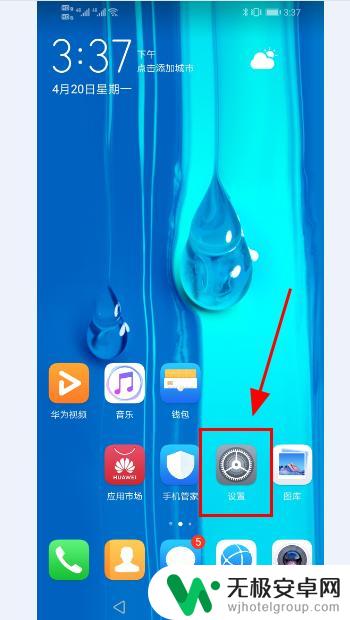
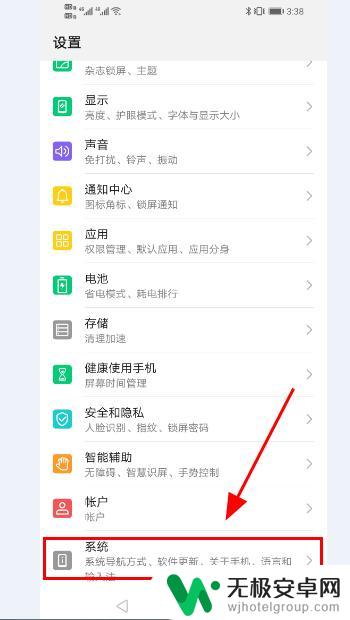
2.进入系统菜单,点击<手机克隆>功能;
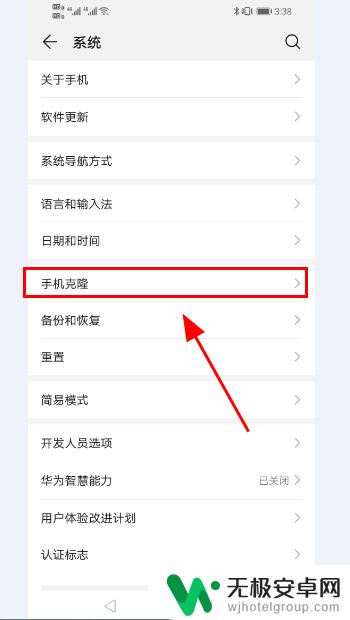
3.弹出手机克隆选项,点击<这是新手机>选项,并点击<确定>给予手机克隆功能权限;
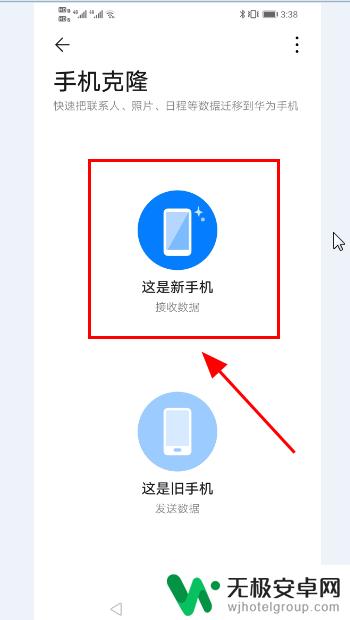
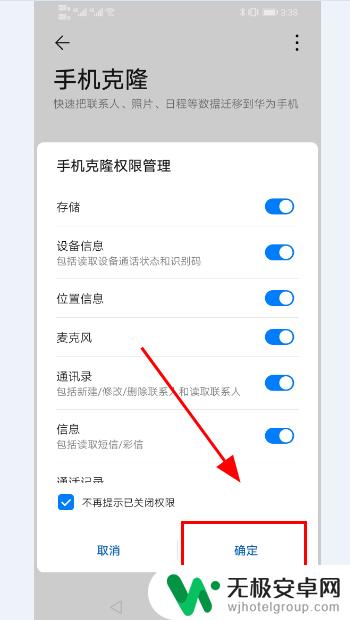
4..进入需要克隆的旧手机系统选择,选择苹果<iOS系统>选项,选择完毕点击<下一步>;
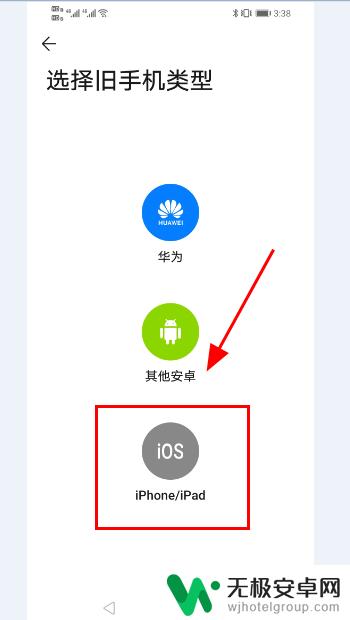
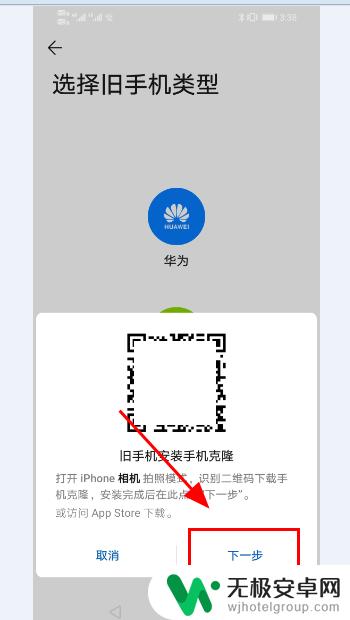
5.华为手机给出手机热点链接WiFi名称和密码;
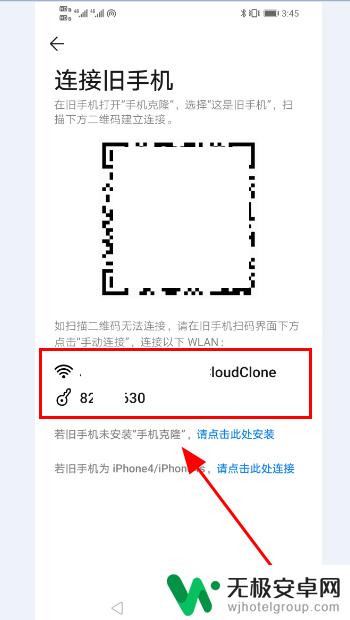
6.打开苹果手机,点击<设置>,使用苹果无线网络链接华为手机之前提供的热点WiFi;
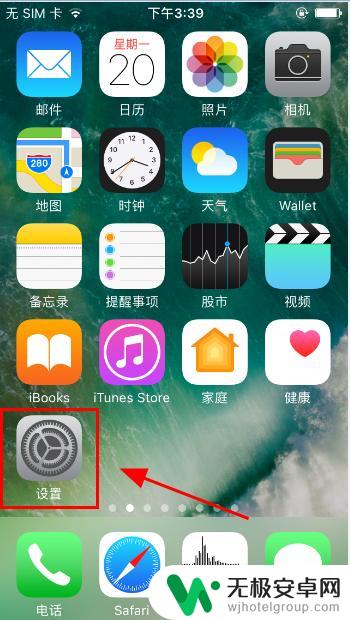
7.在苹果手机App Store搜索并下载安装<华为手机克隆>软件;
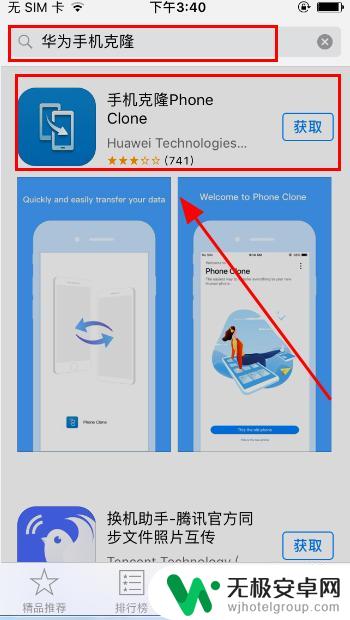
8.打开华为手机克隆软件,给予权限,提示<正在连接新手机>;
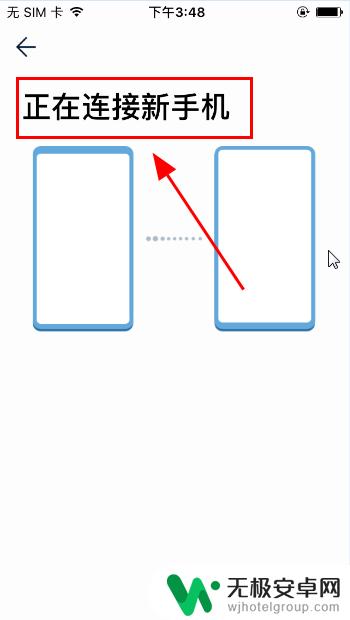
9.连接成功后,在苹果手机上点击<这是旧手机>按键;
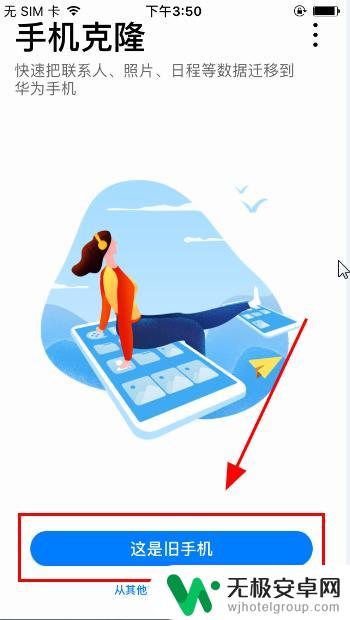
10.进入导入迁移菜单,选择需要导入到华为手机的短信、备忘录等信息,点击<开始迁移>;
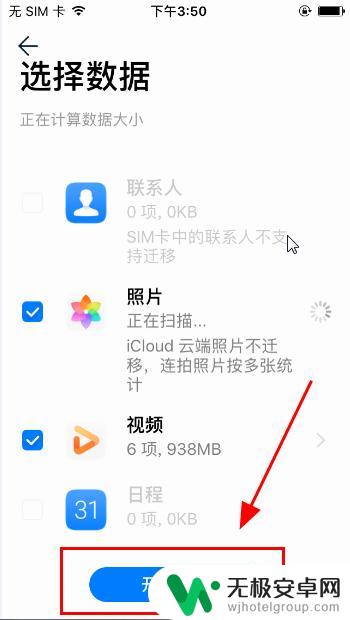
11.华为手机点击<接收导入数据>,完成短信、备忘录的导入;
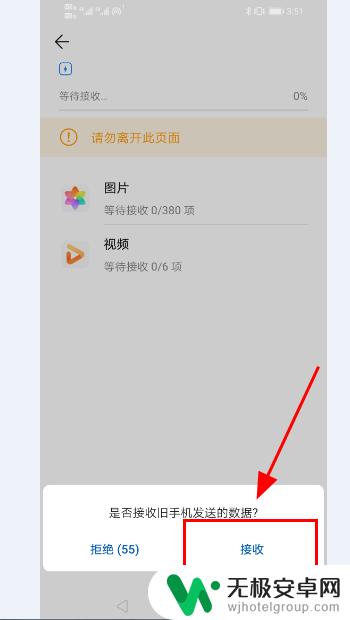
12.以上就是苹果手机短信怎么备份到新手机华为的操作步骤,感谢阅读。
以上就是关于如何将苹果手机短信备份到新手机华为的全部内容,如果您遇到相同情况,可以按照本文的方法来解决问题。










